iPhone에서 SIM 카드 변경: 수행 방법 및 이후에는 어떻게 되나요?
iPhone에서 SIM 카드를 바꾸는 것은 누군가가 Android 기기에서 SIM 카드를 바꾸는 것만큼 쉽습니다. 그러나 작업을 시도하는 것이 복잡하다고 생각할 때가 있을 것입니다. 아시다시피, 어떤 시나리오에서는 일반적으로 iPhone에서 SIM 카드를 바꾸는 것을 허용하지 않습니다. 따라서 "바꾸기 전에 해야 할 일이 있습니까?"와 같은 질문에 대한 답을 찾고 있는 것입니다. 전체 콘텐츠에서 필요한 모든 답변을 얻을 수 있으므로 지금 아래로 스크롤하여 다른 정보와 함께 iPhone 16/15/14에서 SIM 카드를 바꾸는 방법을 알아보세요.
가이드 목록
iPhone에서 SIM 카드를 변경하기 전에 해야 할 일 iPhone 16/15/14/13에서 SIM 카드를 변경하는 방법 [튜토리얼] iPhone에서 SIM 카드를 변경한 후 어떻게 되나요? iPhone에서 SIM 카드를 변경하는 방법에 대한 FAQ1부: iPhone에서 SIM 카드를 변경하기 전에 해야 할 일
모바일 기기를 갖는 주된 목적은 사람들이 전화를 걸고, 문자 메시지를 보내고, 인터넷을 통해 통신하는 데 사용하는 통신입니다. 그리고 SIM 카드가 설치되어 있다면 이러한 것들이 가능하고 간편할 것입니다. SIM 카드는 기기를 셀룰러 네트워크에 연결할 수 있게 해주는 작은 칩입니다. 그리고 iPhone 사용자라면 변경 과정은 간단하지만 iPhone에서 SIM 카드를 변경하기 전에 몇 가지 사항을 고려해야 합니다. 다음은 그 중 일부입니다.
- iPhone이 잠금 해제되었는지 확인하세요. iPhone에서 SIM 카드를 변경하는 방법을 배우고 완료하기 전에 iPhone이 통신사 잠금 해제되어 있는지 확인하는 것이 중요합니다. 이를 확인하려면 설정, 일반, 정보를 차례로 탭한 다음 네트워크 공급자 잠금 아래에서 기기에 제한이 있는지 확인합니다.
- SIM 카드 호환성을 확인하세요. 삽입하는 SIM 카드가 기기 모델 및 통신사와 호환되는지 확인하세요. 아시다시피 최신 iPhone은 나노 SIM 카드를 지원하므로 올바른 크기인지 확인하세요.

- iPhone 데이터를 백업하세요. iPhone에서 SIM 카드를 변경하려고 할 때 기존 iPhone 데이터를 놓치는 것을 방지하려면 백업을 만드는 것이 중요합니다. iTunes, Finder 및 iCloud를 사용하여 데이터 백업을 만들 수 있습니다. 이렇게 하면 모든 연락처도 새 SIM 카드에 백업됩니다.
iPhone 16/15/14/13에서 SIM 카드를 변경하는 방법 [튜토리얼]
iPhone에서 SIM 카드를 변경하기 전에 해야 할 일을 알게 되었으니, 이제 변경할 시간입니다! 이젝터 도구와 함께 새 SIM 카드를 준비하세요. SIM 이젝터 도구가 없다면 페이퍼클립이나 귀걸이를 대체 수단으로 사용할 수 있습니다. iPhone 16/15/14/13에서 SIM 카드를 변경하는 방법은 다음과 같습니다.
1 단계"SIM 카드 트레이"의 위치를 찾으세요. 사용하는 iPhone 모델에 따라 다릅니다. 이전 모델의 경우 트레이는 "전원" 버튼 바로 아래에 있습니다. 반면 새 iPhone의 경우 SIM 카드 트레이는 "볼륨" 아래 왼쪽에 있습니다.
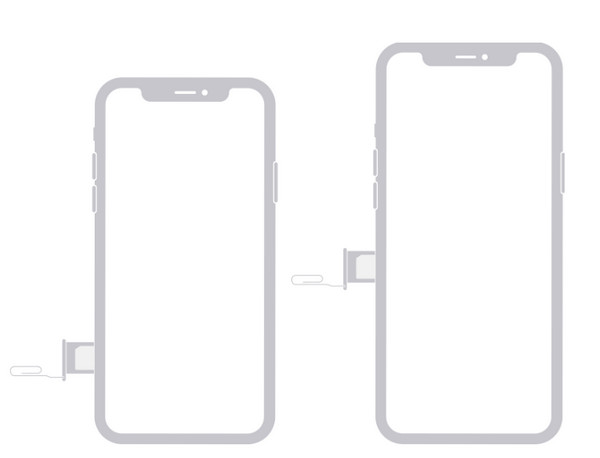
2 단계"SIM 이젝터"를 선택하고 트레이의 작은 구멍에 부드럽게 밀어 넣어 기기에서 꺼내세요. 이전 SIM을 조심스럽게 제거하고 보관하세요.
3단계그 후, 새 SIM 카드를 트레이에 삽입하세요. 카드 트레이에 올바르게 위치했는지 확인하세요. 이제 트레이가 닫힐 때까지 iPhone으로 트레이를 부드럽게 다시 밀어 넣으세요.
4단계이제 새 SIM 카드를 사용하고 있으므로 통신사 정보를 입력하라는 메시지가 표시될 수 있습니다. 데이터 백업을 만든 사람의 경우 새 SIM 카드로 빠르게 복원할 수 있습니다. iPhone에서 SIM 카드를 변경하는 방법입니다!
iPhone의 SIM 카드를 교체한 후에는 어떻게 되나요?
SIM 카드를 바꾸는 것은 쉬운 일이 아니지만, 바꾼 후에 무슨 일이 일어날지 궁금하지 않으신가요? iPhone에서 오래된 SIM 카드를 새 카드로 바꾸면 다음과 같은 일이 일어납니다.
- 새로운 전화번호를 활성화해 연락처에 전화를 걸고 문자 메시지를 보내세요.
- SIM 카드를 변경해도 기존 데이터에 영향이 미치지 않으므로 WhatsApp 등 다른 메시징 플랫폼을 사용하세요.
- FaceTime과 iMessage는 계속 이용할 수 있지만 다시 활성화해야 할 수도 있습니다.
- Apple ID와 모든 iPhone 설정에는 영향을 미치지 않습니다.
- 모든 연락처, 사진, 비디오, 음악 및 기타 iOS 데이터는 여전히 기기에 있습니다. 그러나 모든 데이터의 백업을 만드는 것은 여전히 주목할 가치가 있습니다.
백업에 대해 이야기하면서 여기에 다음이 나옵니다. 4Easysoft iOS 데이터 백업 및 복원. 이 프로그램을 사용하면 iPhone, iPad, iPod에 있는 모든 필수 데이터를 PC로 백업하고 필요한 경우 빠르게 복원할 수 있습니다. 또한, 원하는 데이터만 백업할 수 있으므로 미리보기 기능을 사용하여 한 번의 클릭으로 손쉽게 프로세스를 수행할 수 있습니다. iPhone에서 SIM 카드를 변경하기 전에 백업에 사용하세요.
4부: iPhone에서 SIM 카드를 변경하는 방법에 대한 FAQ
-
iPhone 간에 SIM 카드를 간단히 바꿀 수 있나요?
다행히도 그렇습니다. 기기 간에 SIM 카드를 바꾸는 것은 쉽습니다. SIM 카드는 귀하가 가지고 있는 iPhone 모델과 호환되어야 하며 통신사 잠금이 되어서는 안 됩니다.
-
SIM 카드를 교체하기 전에 iPhone을 꺼야 합니까?
네. SIM 카드를 제거하고 새 카드를 삽입하기 전에 iPhone을 꺼야 한다는 점도 중요합니다.
-
SIM카드에는 세 가지 크기가 있나요?
SIM 카드는 다양한 크기로 제공됩니다: 오리지널, 마이크로, 나노. SIM 카드는 크기가 다양하므로 기기에 맞는 것을 사용하세요.
-
iPhone의 SIM 카드를 교체하면 중요한 데이터가 손실될까요?
아니요. SIM 카드만 변경해도 데이터는 손실되지 않지만 SIM 카드 데이터는 백업하세요. 그러나 새 통신사로 변경하려면 모바일 네트워크 설정을 재구성해야 합니다.
-
iPhone에서 eSIM을 사용할 수 있나요?
네. 하지만 알아야 할 몇 가지 사항이 있습니다. 예를 들어 휴대전화가 잠금 해제되어 있고 eSIM과 호환되는지 확인하세요. 그런 다음 eSIM을 구매하고 활성화하기만 하면 됩니다. 그런 다음 기본 데이터 플랜으로 설정하세요.
결론
의심할 여지 없이 iPhone에 SIM 카드를 삽입하는 것은 네트워크에 연결하고 소셜 미디어 및 기타 용도로 데이터 서비스를 사용할 수 있기 때문에 필수적입니다. 그리고 iPhone에서 SIM 카드를 변경해야 할 때가 있을 것이므로 이 게시물은 작업이 어렵다고 생각되면 신뢰할 수 있습니다. 또한 이 게시물에서는 4Easysoft iOS Data Recovery로 안전하게 수행할 수 있는 백업을 포함하여 SIM 카드를 변경하기 전에 수행해야 할 작업에 대해서도 알아봅니다. 이 프로그램은 손실된 파일과 더 귀중한 기능을 복구하는 것과 같이 데이터 및 기타 항목의 안전하고 빠른 백업을 제공합니다. 이 복구 도구를 다운로드하는 것을 잊지 마세요!

 게시자:
게시자: 